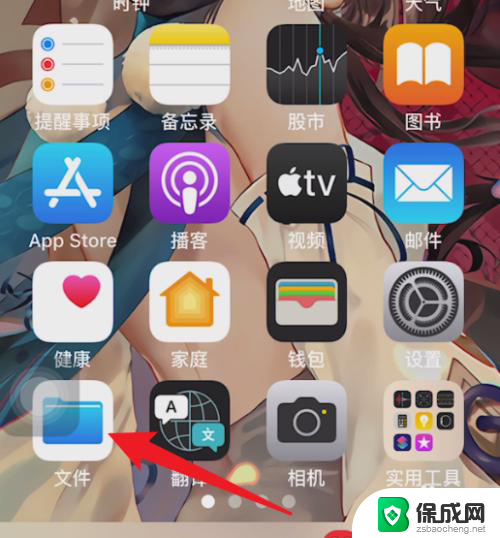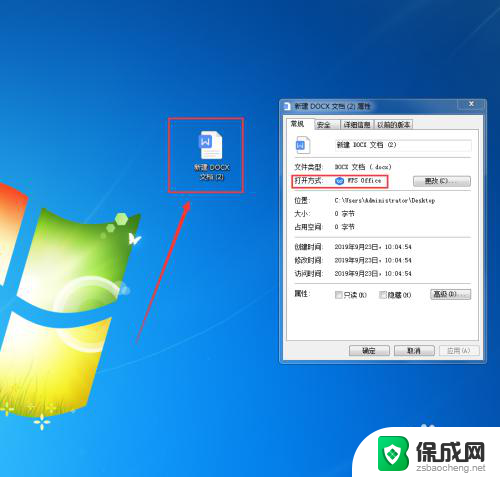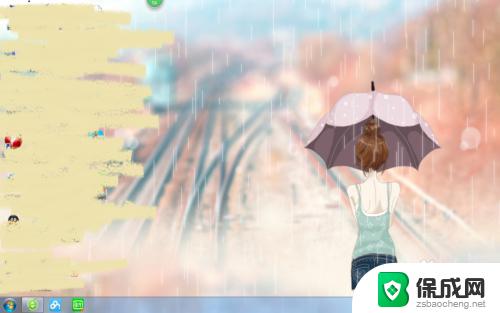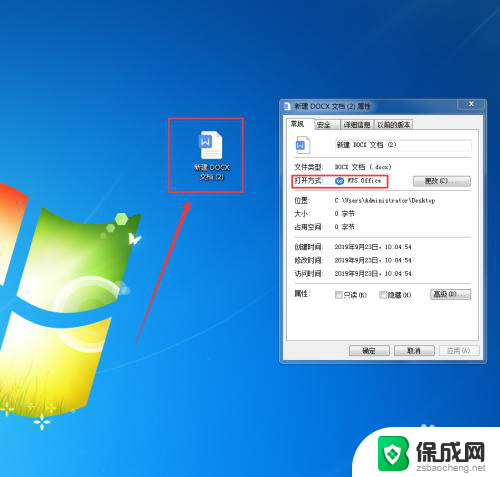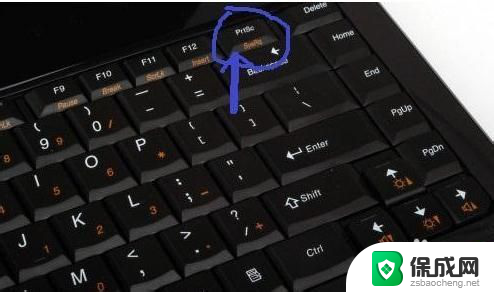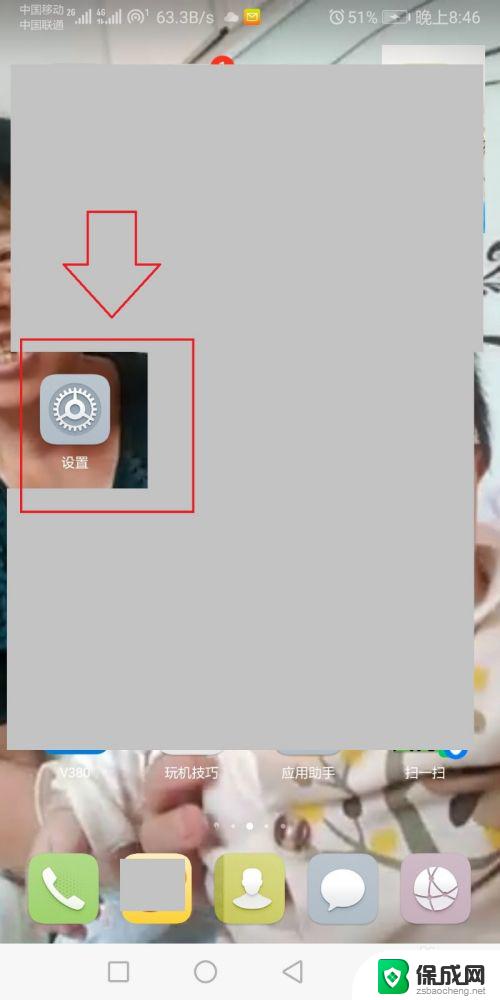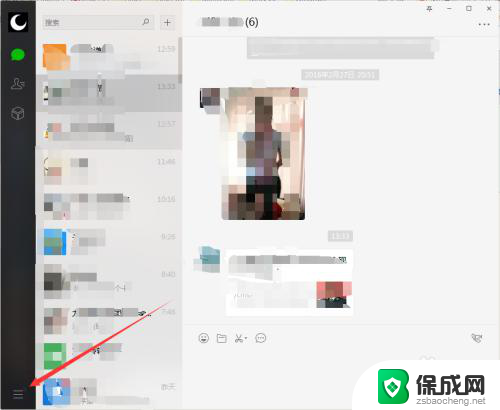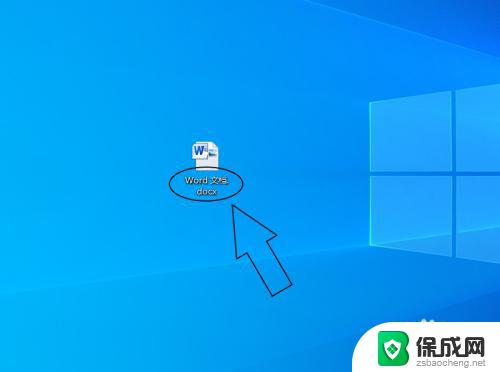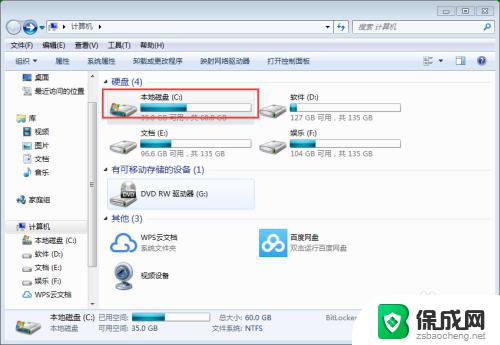360桌面助手截图默认文件夹 360截图默认保存在哪里
360桌面助手是许多用户常用的一款桌面工具,其中的截图功能备受欢迎,当我们使用360桌面助手进行截图时,我们经常会想知道这些截图默认保存在哪里。事实上360截图默认保存在一个特定的文件夹中。这个文件夹通常位于用户的个人文档目录下,具体路径为C:\Users\用户名\Documents\360se6\Screenshots。通过这个路径,我们可以方便地找到并管理我们所截取的屏幕快照。无论是截取网页内容、软件界面还是游戏画面,我们都可以在这个默认文件夹里找到它们。如果你使用360桌面助手进行截图,记得及时查看这个文件夹,以便随时访问和使用你所保存的截图。
操作方法:
1.启动360浏览器,点击插件栏的截图按钮。如图所示。如果是第一次截图,浏览器会提示用户默认图片保存位置为我的文档。
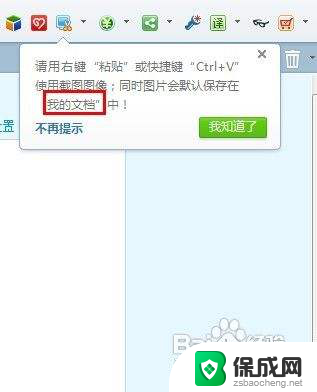
2.在计算机中打开我的文档,如图所示。可以看到一个名称为“360截图”的文件夹,所有的图片截图后默认保存在此文件夹下。
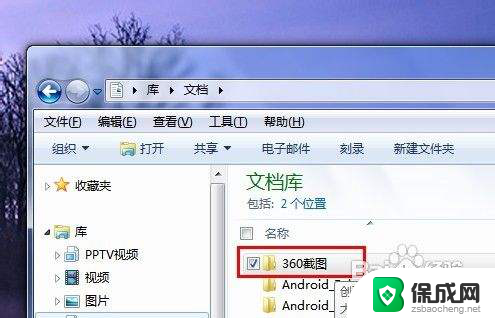
3.点击插件栏截图图标右侧的向下箭头,如图所示。在弹出的菜单中点击“设置”,在窗体中点击“更改”按钮更改图片保存位置,选择位置后依次点击两个窗体中的“确定”按钮即可保存成功。
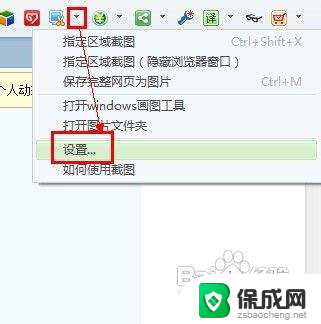
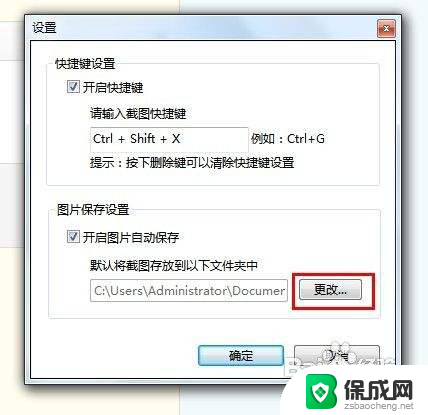
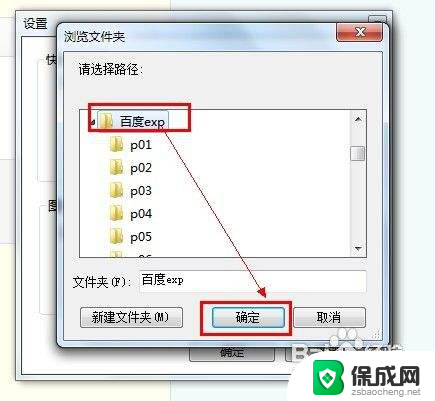
4.下次利用360截图后,图片会保存到自己自定义的位置。
以上就是360桌面助手截图默认文件夹的全部内容,有需要的用户可以按照以上步骤进行操作,希望对大家有所帮助。